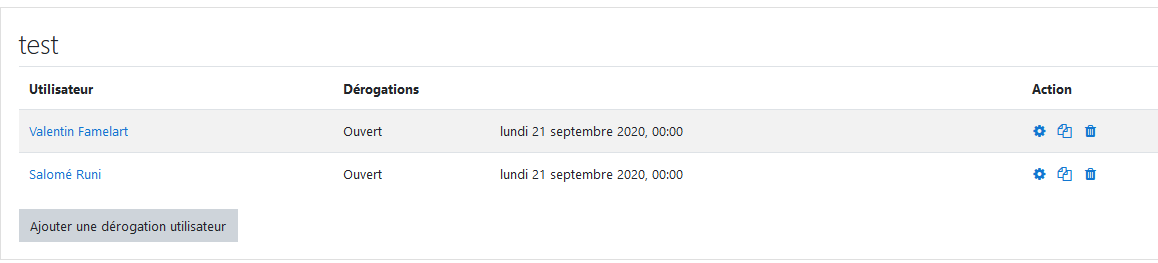L'activité Devoir (old)
Section outline
Requisits de compleció
Le module d'activité devoir permet à un.e enseignant.e de communiquer aux participant.e.s des tâches, de récolter des travaux et de leur fournir feedbacks et notes.
1. Devoir
1.3. Dérogation pour les étudiants en tiers-temps
Vous pouvez donner plus de temps aux étudiants disposant d'un tiers-temps pour réaliser un examen.
Tout d'abord, vous aurez bien entendu besoin de la liste des étudiants disposant d'un tiers-temps dans votre cours. Tournez-vous vers votre gestionnaire de scolarité pour l'obtenir.
Dans les paramètres de
votre Devoir, assurez-vous que l'activité est bien visible pour les
étudiants (Réglages courants > Disponibilité > Afficher sur la
page de cours). Si le Devoir n'est pas visible pour l'étudiant, vous ne
pourrez pas créer vos dérogations.
Rendez-vous dans votre
cours et cliquez sur votre Devoir. Cliquez sur "Plus" (1), et choisissez Dérogations (2), comme ceci :
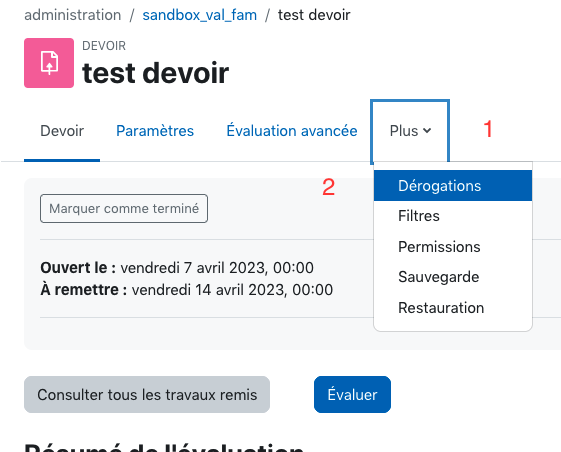
Sur cette nouvelle page, cliquez sur "Ajouter une dérogation utilisateur", ce qui vous amène sur la page de création d'une dérogation :
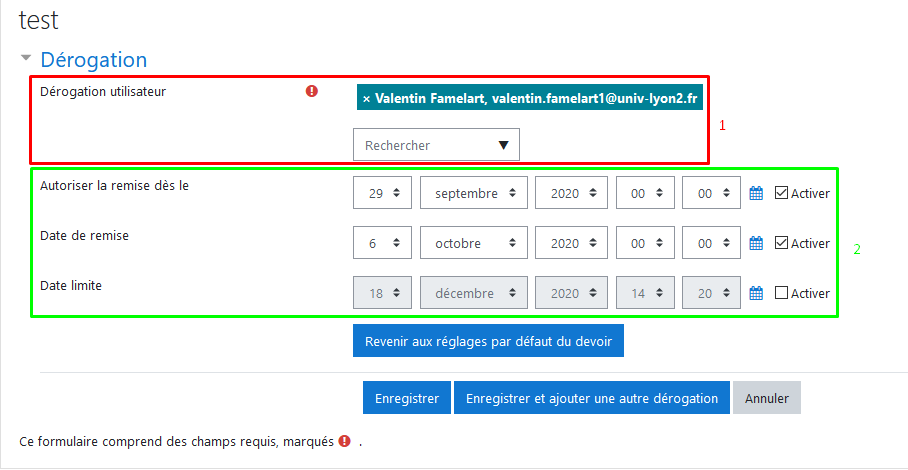
- Tout en haut, vous pouvez sélectionner dans le cadre "Rechercher" l'utilisateur à qui s'appliquera la dérogation. Dans le cas présent j'ai sélectionné mon propre compte.
- Ici vous spécifiez les exceptions dont bénéficiera l'étudiant sélectionné. Vous pouvez lui permettre de commencer avant les autres étudiants avec "Autoriser la remise dès le". Vous pouvez lui donner plus de temps avec "Date de remise". Vous pouvez repousser l'heure de fermeture définitive de l'espace avec "Date limite".
Une fois que vous avez terminé avec cet étudiant, vous pouvez cliquer sur "Enregistrer et ajouter une autre dérogation" pour passer à l'étudiant suivant. Si vous n'avez plus d'étudiant à qui assigner des dérogation, cliquez sur "Enregistrer". Les dérogations utilisateur apparaissent ainsi :